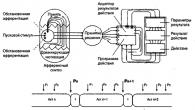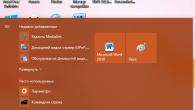- Salutare dragi administratori! Întrebare: cum pot afla cheia OEM pentru un laptop cu licență Windows 8.1 dacă nu are un hard disk? Sau, cu alte cuvinte, cum puteți afla cheia Windows 8.1 încorporată în BIOS-ul laptopului? Problema mea este că hard disk-ul meu a eșuat și am cumpărat unul nou, acum vreau să instalez Windows 8.1 Single Language preinstalat din magazin pe el, dar mă tem că sistemul nu se activează automat în timpul instalării. Am citit pe Internet că folosind unele programe puteți afla cheia Windows 8.1,„conectat” în BIOS-ul laptopului și cheia este salvată în orice caz, pe toată durata de viață a laptopului.
- Buna admin! Mi-am cumpărat un laptop acum un an, apoi avea instalat Windows 8, pe care l-am dărâmat imediat și l-am instalat Windows 7, dar acum mă gândesc să returnez Windows 8, dar nu știu cheia de licență, pot să mă uit la el sus undeva? Anterior, cheia Windows era tipărită pe partea de jos a laptopului, dar acum nu este acolo.
Bună prieteni! Odată cu apariția laptopurilor cu Windows 8, Windows 8.1 și UEFI BIOS preinstalat, Microsoft a schimbat regulile de distribuire a copiilor licențiate ale Windows; acum cheia de licență a sistemului de operare nu se mai află pe autocolantul situat în partea de jos a laptopului; din acum, cheia este „cusută” sub formă de text în tabelul ACPI MSD al laptopului BIOS. Ce să faci, acestea sunt noile reguli și conform acestora, un utilizator obișnuit nu trebuie să cunoască cheia sistemului de operare instalat pe laptopul său.
În ciuda acestui fapt, puteți vizualiza conținutul tabelelor ACPI și puteți afla cheia Windows 8.1 în BIOS folosind diverse utilitare: RWEverything, OemKey, ShowKeyPlus, ProduKey. Dacă laptopul tău pornește, atunci aceste utilitare pot fi lansate direct într-un Windows care rulează și nu contează ce sistem de operare ai instalat în prezent: Windows 7 sau Windows 10, indiferent de asta, oricare dintre programele pe care le-am enumerat consideră Windows 8.1. cheie din BIOS.
Puteți afla și cheia dacă laptopul nu are deloc hard disk, în acest caz va trebui să pornim laptopul de pe o unitate flash bootabilă Live CD AOMEI PE Builder, această unitate flash conține toate programele pe care le-am menționat, în articolul de astăzi vă voi arăta cum să creați o astfel de unitate flash.
- Notă: Dacă priviți întrebarea din cealaltă parte, atunci nu este deloc necesar ca un utilizator obișnuit să recunoască cheia Windows 8.1 încorporată în BIOS-ul laptopului și iată de ce. Cert este că atunci când instalați pe un laptop exact versiunea sistemului de operare care a fost preinstalată pe acesta din magazin (în cele mai multe cazuri, Windows 8.1 Single Language), cheia va fi introdusă automat în timpul instalării sistemului și nu veți avea nevoie. a intra orice. Cu alte cuvinte, cunoașteți cheia înregistrată Nu este nevoie să intri în tabelul ACPI MSD al BIOS-ului laptopului în niciun caz, chiar dacă înlocuiți hard disk-ul de pe laptop. Am scris despre toate acestea în detaliu în acest articol.
De exemplu, să luăm un laptop cu Windows 8.1 preinstalat din magazin, să ștergem totul de pe hard disk și să instalăm un alt sistem de operare Windows 10, apoi să ne rulăm utilitățile și să aflăm cheia Win 8.1 înregistrată în BIOS.
Descărcați toate programele într-o singură arhivă pe stocarea mea în cloud.

Deci, să ne uităm la cheia Windows 8.1 înregistrată în BIOS cu programele: ShowKeyPlus, OemKey, RWEverything, ProduKey.
Primul program din linie este ShowKeyPlus

Programul afișează informații detaliate.
numele produsului(Versiunea sistemului de operare instalată în prezent pe laptop) - Windows 10 Single Language.
ID produs: ID produs.
Cheie instalată: Cheie pentru Windows 10 Single Language instalată în prezent pe laptop.
Cheie OEM: LA Tasta Windows 8.1,înregistrat în tabelul ACPI MSD al BIOS-ului laptopului (ceea ce avem nevoie este cheia încorporată în BIOS).
Ediție OEM: versiunea sistemului de operare ( Windows 8.1 o singură limbă) preinstalat din fabrică de producătorul laptopului. Aceasta este versiunea în care se va potrivi cheia ( OEM Key) și va fi introdus automat în timpul instalării sistemului, adică nu va trebui să îl introduceți.

Programul OEMKey

Afișează doar cheia Windows 8.1 încorporată în BIOS-ul laptopului.

Accesați folderul programului și rulați fișierul executabil Rw.exe.

Faceți clic pe butonul ACPI.

Faceți clic pe butonul MSDM și vedeți cheia Windows 8 sau Windows 8.1.

Programul ProduKey, deja familiar pentru articolele noastre anterioare, va face față și sarcinii de a determina cheia încorporată în BIOS-ul unui laptop.

Utilitarul arată două chei, prima este o cheie OEM înregistrată la tabelul ACPI MSD al BIOS-ului laptopului, iar al doilea, cheia Windows 10 instalat în prezent.

Cum să aflați cheia OEM a unui laptop cu licență Windows 8.1 dacă nu are un hard disk?
Creați o unitate flash USB bootabilă Live CD AOMEI PE Builder
Prieteni, în acest caz, trebuie să pornim laptopul de pe unitatea flash bootabilă AOMEI PE Builder Live CD. Descărcați imaginea unității flash din stocarea mea în cloud.


După descărcarea imaginii ISO, lansăm programul, care este ceea ce vom folosi pentru a crea o unitate flash USB bootabilă.
În fereastra principală a programului WinSetupFromUSB, selectați unitatea noastră flash (aveți grijă, toate datele de pe unitatea flash vor fi șterse).
Pune o bifă pe articol Formatați-l automat cu FBinstși bifați caseta FAT32.
Bifeaza casuta ISO bazat pe Vista/7/8/Server 2008/2012și faceți clic pe butonul din dreapta care deschide fereastra exploratorului.

Se deschide Explorer, găsiți imaginea ISO a Live CD-ului AOMEI PE Builder, selectați-o cu mouse-ul stâng și faceți clic pe „Deschidere”.





Începe procesul de creare a unei unități flash USB bootabile.

Și se termină cu succes.

Se încarcă de pe o unitate flash Live CD AOMEI PE Builder laptopul nostru.
În meniul de pornire al laptopului, selectați unitatea noastră flash.


Se deschide fereastra principală a Live CD AOMEI PE Builder, care este un desktop obișnuit Windows cu pictograme de program.

Accesați folderul Software.

și vedem aceleași programe cu care am lucrat deja.
În același mod, determinăm cheia Windows 8, 8.1 încorporată în BIOS.
Mulți utilizatori de computere nu își pot permite să achiziționeze o cheie de licență Windows. Dar orice versiune neactivată de Windows are limitări în funcționalitate, ceea ce creează unele inconveniente pentru utilizatori și încă încep să se întrebe cum.
Acest site a prezentat anterior articole despre cum și. Dar acest articol va vorbi despre cum să activați Windows 8.1. Dacă ai o cheie de activare, atunci nu ai avea probleme și cel mai probabil nu ai fi ajuns la această pagină. Dar dacă sunteți deja aici, atunci ați decis să activați Windows 8.1 Professional pentru a utiliza toate funcționalitățile sistemului de operare.
Există mai multe moduri de a activa Windows 8.1
- Achiziționați o cheie de licență de pe site-ul web Microsoft
- Încercați să găsiți o cheie de activare Windows1 funcțională pe Internet
- Cumpărați o cheie de activare pe site-urile partenere Microsoft
- Utilizați activatorul pentru Windows 8.1
Dacă totul este clar despre achiziționarea unei chei și căutarea acesteia pe Internet, atunci găsirea unui activator Windows 8.1 Pro funcțional fără programe străine este foarte dificilă, deoarece astăzi mulți programatori fără scrupule introduc o grămadă de gunoaie inutile în fișierele de instalare, care se instalează la fișierul de pornire.
Activator Windows 8.1 funcțional
De asemenea, când căutam un activator pentru Windows 8.1, una dintre priorități a fost să găsesc un activator care să fie ușor de utilizat și să nu fie greu de folosit chiar și pentru un utilizator începător; în opinia mea, acesta este și un factor important.
Mai jos puteți descărca gratuit activatorul Windows 8.1, care vă va ajuta să activați cu ușurință Windows 8.1 cu un singur clic. După ce își termină activitatea, pur și simplu reporniți computerul și veți avea o versiune activată de Windows 8.1.
Nu ar trebui să aveți probleme cu utilizarea activatorului, deoarece este foarte ușor de utilizat și are o interfață în limba rusă.
După ce ați descărcat activatorul Windows 8.1 și ați activat sistemul de operare cu acesta, nu uitați să reveniți pe site și să lăsați recenzia. Deoarece poate fi util altor utilizatori și va fi cea mai bună recunoștință pentru mine.
2KHRG-NVT4D-62MKB-2TWG3-GF27D Activ. Număr: 125 6TNW6-DVPXT-XT83J-2F3R6-GMRX3 Activ. Număr: 125 BHWQB-M4NKQ-MMW2D-KV96X-8QJK3 Activ. Număr: 122 DW3N8-Q24PX-9GMDR-G7YWC-XTMDQ Activ. Număr: 243 FNDC3-83VWT-MD84J-R2DJ4-YTB93 Activ. Număr: 125 H4NVW-27FGT-HFCC9-GRCPD-MDVQQ Activ. Număr: 245 HHY9N-BPFRH-QG4TK-V7PWX-MG8K3 Activ. Număr: 620 HNMGQ-7XHX9-CFJCM-62D2F-JHTVD Activ. Număr: 13 JF4HJ-CN9JD-V8C3K-DBWY6-VCC7D Activ. Număr: 123 KFKBG-6N7TV-2H7HF-8MBBW-DGMDQ Activ. Număr: 125 NBHCV-D9VCX-6GK4P-WWK6G-236VD Activ. Număr: 624 NDDQW-6FF9W-D3FCG-WV3K6-QYGVD Activ. Număr: 12 PBRJN-CQYC3-62B8G-2F2HK-HCC7D Activ. Număr: 250 W6FTC-BYNBB-T2XY4-DW9W9-H6B93 Activ. Număr: 624 WT4N9-BMM7Y-MV2GM-F7HG9-GJD3Q Activ. Număr: 12 WTN7M-FWDWJ-VC9PR-YGGF9-2YRX3 Activ. Număr: 621 XNX4Y-FF72W-W8XP6-C6Y8K-KP9HD Activ. Număr: 63 YD73M-BPNM8-KYRRW-98YWW-82M93 Activ. Număr: 13Windows 8 este un sistem de operare pentru computere personale dezvoltat de Microsoft ca parte a familiei de sisteme de operare Windows NT. Dezvoltarea Windows 8 a început chiar înainte de lansarea predecesorului său, Windows 7, în 2009, a fost anunțat la CES 2011, iar după lansarea a trei versiuni pre-lansare din septembrie 2011 până în mai 2012, sistemul de operare a fost lansat în producție în august. 1, 2012 și a fost lansat pentru disponibilitate generală pe 26 octombrie 2012.
Cheie pentru cheia de licență Windows 8.1 pro
Windows 8 a introdus modificări majore în platforma și interfața cu utilizatorul a sistemului de operare pentru a îmbunătăți experiența utilizatorului pe tablete, unde Windows concurează acum cu sistemele de operare mobile, inclusiv Android și iOS. Mai exact, aceste modificări au inclus un shell Windows optimizat la atingere, bazat pe limbajul de design „Metro” al Microsoft, un ecran de pornire (care afișează programe și actualizează în mod dinamic conținutul pe o grilă de plăci), o nouă platformă de dezvoltare a aplicațiilor cu accent pe ecranul tactil. autentificare și integrare cu serviciile de Internet (inclusiv capacitatea de a sincroniza aplicații și setări între dispozitive) și Windows Store, un magazin online pentru descărcarea și achiziționarea de software nou. Windows 8 a adăugat suport pentru USB 3.0, hard disk-uri cu format avansat, comunicații în câmp apropiat și cloud computing. Au fost introduse funcții de securitate suplimentare, cum ar fi antivirus încorporat, integrare cu serviciul de filtrare a phishing-ului Microsoft SmartScreen și suport pentru pornirea securizată UEFI pe dispozitivele acceptate care rulează firmware UEFI pentru a preveni infectarea malware-ului în procesul de pornire.
Cheie pentru cheia de licență Windows 8.1 pro
Windows 8 a fost lansat la recepție critică mixtă. Deși răspunsul la îmbunătățirile sale de performanță, îmbunătățirile de securitate și suportul îmbunătățit pentru dispozitivele cu ecran tactil a fost pozitiv, noua interfață de utilizator a sistemului de operare a fost criticată pe scară largă pentru că este confuză și dificil de învățat (mai ales când se folosește o tastatură și un mouse în loc de un ecran tactil) . În ciuda acestor deficiențe, până în ianuarie 2013 au fost vândute 60 de milioane de licențe Windows 8, un număr care include atât upgrade-uri, cât și vânzări către OEM pentru computere noi.
Pe 17 octombrie 2013, Microsoft a lansat Windows 8.1. Acesta abordează unele aspecte ale Windows 8 care au fost criticate de primii recenzori și include îmbunătățiri suplimentare la diferite aspecte ale sistemului de operare.
Fiecare sistem de operare dezvoltat de Microsoft este distribuit contra cost. Și Windows 8 nu face excepție. Pentru a combate pirateria, dezvoltatorii au creat multe sisteme de protecție și verificări de autentificare. Una dintre ele este activarea Windows 8. Este necesară pentru ca utilizatorul să poată confirma că a achiziționat efectiv produsul și nu doar l-a descărcat de pe Internet. Acest articol discută despre cum să activați Windows 8 folosind o cheie (inclusiv prin telefon), precum și despre utilități speciale - activatoare.
Nevoie de activare
Sistemul de operare are o perioadă de probă în care nu vor fi impuse restricții utilizatorului. Cât durează, poți folosi Windows fără probleme. Dar când se va termina, computerul va începe să vă informeze în mod constant despre necesitatea de a activa sistemul. Și va folosi multe metode enervante.

Desigur, niciuna dintre aceste probleme nu reduce performanța PC-ului și nici nu-l împiedică să funcționeze normal. Cu toate acestea, o repornire bruscă în timp ce lucrați sau jucați jocul preferat vă poate distruge o mulțime de nervi. Prin urmare, este recomandat să activați Windows 8 pentru a uita o dată pentru totdeauna de astfel de probleme.
Cheie de activare
Cheia de activare este un cod din 25 de cifre care vine cu toate distribuțiile Windows. Dacă cumpărați o versiune „cutie” a sistemului, cheia va fi amplasată pe un autocolant special. Îl puteți lipi pe carcasa computerului sau îl puteți pune într-un loc sigur, astfel încât să nu îl pierdeți. Dacă achiziționați o versiune digitală de Windows, cheia vă va fi transferată electronic. 
Codul este reutilizabil, dar funcționează doar pe un singur computer la un moment dat (există distribuții speciale pentru corporații, dar acestea nu sunt discutate în acest articol). Dacă reinstalați sistemul, va trebui să reactivați Windows 8 folosind aceeași cheie. Deci nu-l pierde.
De asemenea, merită să ne amintim că fiecare versiune a sistemului de operare are propriul cod. Adică nu vei putea activa Windows 8 Professional folosind un cod pentru Home sau, mai ales, pentru Windows 7.
Dacă nu ați achiziționat o versiune cu licență, ci pur și simplu ați instalat una descărcată din rețea, puteți încerca să găsiți cheia pe forumuri specializate sau în grupuri de pe rețelele sociale. Următorul articol descrie procesul de activare folosind un cod.
Activare folosind o cheie
Dacă aveți codul (l-ați achiziționat sau l-ați găsit online), puteți activa cu ușurință sistemul de operare folosind o interfață specială. În primul rând, puteți pur și simplu să urmați linkul care se află în ferestrele pop-up care solicită autentificare.
Dacă nu doriți să așteptați următoarea fereastră, trebuie să efectuați câțiva pași simpli:

Activator KMS
Există o metodă alternativă de activare gratuită. Pentru a face acest lucru, sunt utilizate utilități speciale - activatoare Windows 8. Acestea modifică unele intrări în registrul de sistem, forțând computerul să creadă că activarea a fost deja efectuată. Unii adoptă o abordare diferită - pur și simplu prelungesc perioada de probă, întârziind apariția mesajelor enervante.
Cel mai popular program pentru aceste scopuri este KMS Activator. Are multe versiuni: pentru Windows 7 sau 8, pentru pachete Microsoft Office de diverse generații. Unele distribuții sunt combinate - un singur utilitar pentru toate ocaziile. 
Tot ce trebuie să faceți este să descărcați utilitarul de pe Internet, să îl rulați (nu necesită instalare) și să faceți clic pe butonul „Activați Windows 8”. După activarea cu succes, computerul va reporni automat și toate mementourile și restricțiile vor dispărea. 
Dacă, după instalarea următoarei actualizări, activarea Windows 8 a eșuat, este în regulă. Asta se întâmplă uneori. Utilizați din nou activatorul și continuați să lucrați cu computerul.
După instalarea sistemului de operare, activarea trebuie efectuată. Această procedură este necesară atât pe versiunea cu licență a produsului, cât și pe versiunea piratată. Dacă nu activați sistemul de operare la timp, atunci vă veți confrunta cu unele inconveniente și, ulterior, o oprire completă a PC-ului până la reinstalare. În acest articol veți afla cum să activați Windows 8 cu o cheie și fără licență.
După instalarea imaginii originale sau a oricărei alte versiuni a sistemului de operare, utilizatorului i se oferă o perioadă de probă de 30 de zile. În timpul mandatului, puteți utiliza întregul sistem de operare și toate funcționalitățile. Acest timp este acordat pentru a activa sistemul de operare cu o cheie sau un program special. Dacă acest lucru nu se face, atunci:
- Pe desktop va apărea un mesaj care indică necesitatea activării. Poate fi eliminat doar după introducerea tastei Win 8;
- nu veți putea modifica designul vizual al sistemului de operare (tapete de fundal, teme, screensavere);
- posibilitățile de setare a parametrilor în „Panou de control” sunt limitate;
- este imposibil să activați actualizările automate;
- computerul sau laptopul dvs. va reporni singur la fiecare 12 ore;
- Sistemul de operare va opri pornirea după câteva zile de avertismente.
Acum înțelegeți cât de important este să aveți Windows 8 activat. Să ne uităm la toate metodele.
Când nu trebuie să activați singur sistemul de operare
Dacă ați achiziționat un laptop cu un sistem de operare preinstalat, atunci când reveniți la setările din fabrică nu va trebui să reintroduceți cheia. Dacă reinstalați complet Windows, asigurați-vă că descărcați kitul de distribuție al versiunii exacte care a fost instalată inițial. În acest caz, activarea va avea loc automat. Acest lucru se datorează faptului că producătorul „coase” datele de licență în BIOS-ul procesorului.
Activare oficială
Prima dată când puteți introduce un cod de activare este în timpul instalării Windows 8. În meniul de instalare, vi se va cere să introduceți o cheie de produs din 25 de cifre. Dacă vorbim despre un laptop cu sistem de operare preinstalat, ca și în cazul precedent, atunci poți sări peste acest punct.

Dacă nu ați activat Windows 8 în această etapă, puteți face acest lucru după instalare. Pentru a face acest lucru, trebuie să aveți instalat sistemul de operare original al oricărei versiuni: Preview Build 9200, 9600 etc.
Mai întâi trebuie să deschideți „Proprietăți computer”:
- Deschideți File Explorer folosind pictograma din bara de activități.

- Faceți clic dreapta pe „Acest PC” și accesați „Proprietăți”.

- Ar trebui să existe o inscripție corespunzătoare în coloana „Activare Windows”. Faceți clic pe butonul marcat în captură de ecran. Apoi, faceți clic pe „Activați”.

- Acum introduceți codul din 25 de cifre. După intrare, va începe verificarea automată.

- Dacă codul funcționează, atunci în fereastra de proprietăți veți vedea următorul mesaj:

Introducerea cheii prin telefon
Puteți efectua procedura de activare folosind telefonul mobil. Mai întâi trebuie să faceți câteva lucruri pe linia de comandă:
- Faceți clic dreapta pe pictograma „Start” și selectați „Command Prompt (Administrator)”.

- Mai întâi introduceți comanda:
Unde X sunt simbolurile cheii de licență). Apoi apăsați Enter.

- Acum deschideți din nou Proprietăți computer urmând instrucțiunile descrise mai sus. În partea de jos, faceți clic pe butonul „Aflați mai multe despre activarea Windows”.

- În fereastra care se deschide, selectați butonul marcat.

- Selectați țara dvs. și faceți clic pe „Următorul”.

- Apoi, formați numărul de telefon Microsoft afișat în fereastra (1). Apelul este gratuit. Robotul telefonic vă va cere să indicați tipul de licență („1” – persoană fizică, „2” – corporativă). Apoi vi se va cere să introduceți numerele afișate în blocul „2” pe telefonul dvs. mobil. Dacă verificarea a avut succes, faceți clic pe „1”, confirmând utilizarea acestei copii pe un computer. Apoi robotul telefonic va dicta 6 blocuri de numere care trebuie introduse corect în câmpul numerotat „3”. Pentru a finaliza procedura, faceți clic pe butonul „Activare”.

Metodele descrise pentru activarea sistemului de operare sunt considerate oficiale. Sunt potrivite pentru versiunile Home, Professional sau Enterprise ale Windows 8 (32/64 biți). Mai jos puteți afla cum să activați o copie a sistemului de operare fără o cheie de licență.
Prelungirea perioadei de probă
Sistemul de operare Windows 8 oferă utilizatorului o perioadă de probă de 30 de zile. Îl puteți actualiza după cum este necesar. În acest fel, obțineți un sistem de operare cu drepturi depline, dar devine necesar să efectuați în mod regulat următoarea operație:
- Faceți clic dreapta pe pictograma „Start” și selectați „Prompt de comandă (Administrator)”.

- La promptul de comandă, introduceți:
Și apăsați tasta Enter pentru a rula.

- După aceasta, reporniți computerul. Lansați din nou promptul de comandă cu drepturi de administrator și tastați:
Pe ecran veți vedea numărul de zile până la sfârșitul perioadei de probă. Dacă activarea nu reușește, nimeni nu vă împiedică să efectuați din nou această procedură. Această metodă este potrivită pentru versiunile profesionale și acasă ale sistemului de operare cu 32/64 de biți.

Folosind activatorul
Cea mai comună opțiune de activare este utilizarea unui utilitar special. Windows 8 și 10 folosesc servere KMS pentru a verifica cheia de licență. Utilitarul vă permite să „înșelați” sistemul și să emulați un server de pe computer, apoi să îl ștergeți. Un astfel de program este KMS Auto. Poate fi descărcat de pe site-ul dezvoltatorilor http://kms-activator.net.
Această aplicație este un instrument cuprinzător pentru activarea software-ului de la Microsoft. Cu ajutorul acestuia, puteți restabili funcționalitatea sistemului chiar și după încheierea perioadei de probă. Înainte de a utiliza KMS Activator, este recomandat să dezactivați antivirusul și Windows Defender. Din cauza unui conflict de software, riscați să vedeți un cod de eroare 0x8007007b sau altul pe ecran. Prin urmare, dezactivați în avans protecția în timp real și descărcați activatorul. Apoi rulați programul și urmați acești pași:
- Pe ecranul principal, faceți clic pe butonul „Activare”.

- Apoi, selectați butonul „Activați Windows”.

- După ce faceți clic, utilitarul va începe să activeze sistemul de operare, așa cum este demonstrat de fereastra de stare din partea de jos.
Dacă nu ați reușit să activați automat sistemul de operare, încercați să o faceți manual:
- Deschideți fila „Sistem”. Apăsați butonul „1”, apoi „2”. De asemenea, puteți alege metoda de activare dacă „Auto” nu aduce rezultate.

- După aceasta, reporniți computerul. Cu KMS Auto puteți obține și versiunea completă a pachetului software Microsoft Office.
Un alt program cu funcționalități similare este Microsoft Toolkit (link de descărcare - http://microsofttoolkit.co/). După lansare, faceți clic pe pictograma Windows din colțul ferestrei:

Apoi accesați fila „Activare” și faceți clic pe butonul „Activare”:

Ambele utilitare nu necesită instalare - puteți copia una dintre ele pe o unitate flash USB în avans și puteți utiliza imediat funcționalitatea după instalarea Windows 8.
KMS Auto și Microsoft Toolkit sunt universale: acceptă toate versiunile de „șapte”, „opt” și „zeci” pentru 32 și 64 de biți.
Concluzie
Dacă utilizați o copie licențiată a software-ului, atunci nu veți avea nevoie de programe terțe: introduceți cheia în timpul instalării, folosiți un apel telefonic sau pur și simplu introduceți codul în interfața sistemului de operare.
Cu ansamblurile piratate este puțin mai complicat. Va trebui să dezactivați antivirusul standard și să descărcați unul dintre utilitarele descrise. În caz contrar, procedura nu durează mai mult de un minut și un minim de acțiuni ale utilizatorului.
Video
Asigurați-vă că vedeți videoclipul oferit. Cu ajutorul acestuia, puteți înțelege pas cu pas toate acțiunile din instrucțiuni și puteți urmări implementarea lor pentru un exemplu clar.